MicroPython 固件下載與燒錄
在MicroPython官網可以找到支持RP2040芯片的固件,BPI-Pico-RP2040完全兼容Raspberry Pi Pico的固件: https://micropython.org/download/rp2-pico/
點擊連接進入頁面後即可在下方看到幾列固件下載地址,推薦選擇下載Releases欄的第一項,兼顧穩定性與新功能特性,後續例程基於v1.19.1固件編寫。
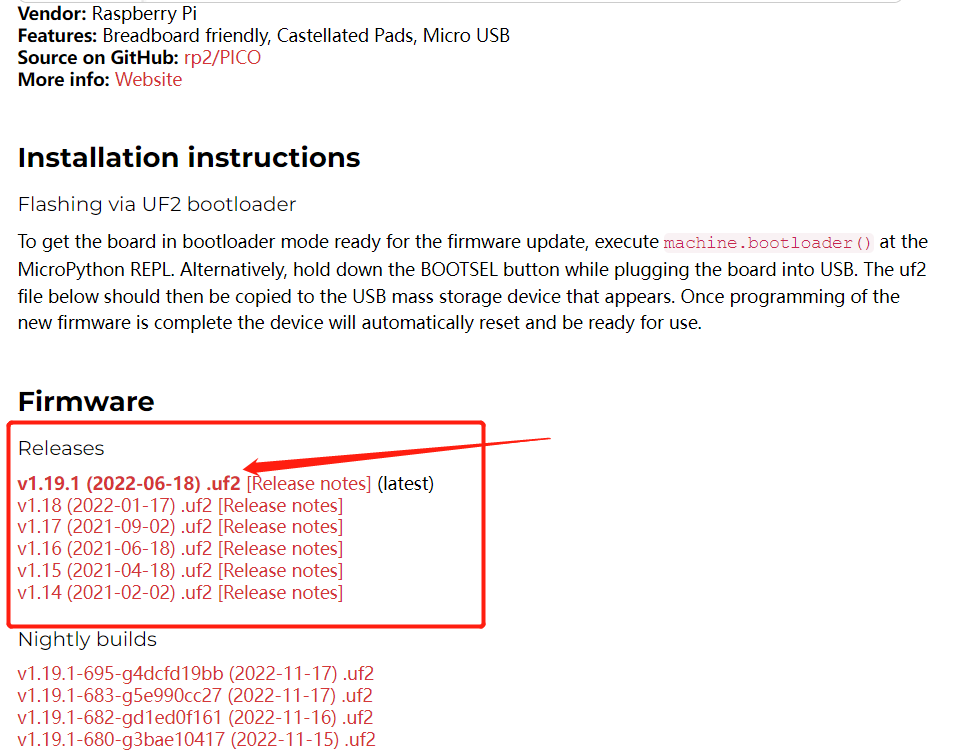
Nightly builds 欄所提供的固件為每日構建,將擁有最新的功能特性,但穩定性可能稍差,且可能尚沒有對應最新功能的使用文檔。
下載完成後將得到一個 .uf2 擴展名的文件,將其燒錄到BPI-Pico-RP2040開發板的方式非常簡單,先確保有一根type-c數據線,一端連接到PC,拿起開發板,保持上面無任何連線或外圍硬件,按住Boot按鈕,將type-c數據線與開發板連接,鬆開Boot按鈕,PC的系統中將出現一個名為RPI-RP2的新磁盤,將.uf2文件複製到此盤中,複製完成後開發板將自動復位,進入 MicroPython 模式。
安裝Thonny IDE
以Windows為例,點擊連接下載 thonny-3.3.13.zip,解壓後得到thonny-3.3.13.exe。
運行thonny-3.3.13.exe,按照安裝提示逐步操作即可順利完成安裝 。
也可通過pip安裝,pip install thonny==3.3.13,需要具備Python環境,適用於macOS或Linux。
建立開發板與Thonny的連接
連接開發板與電腦。
運行Thonny,點擊 Run > Select interpreter 。
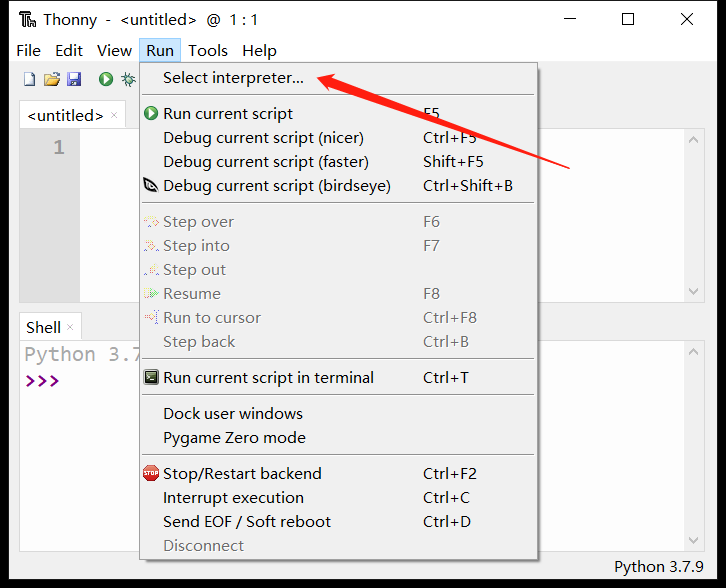
選擇 MicroPython(Raspberry Pi Pico) 。
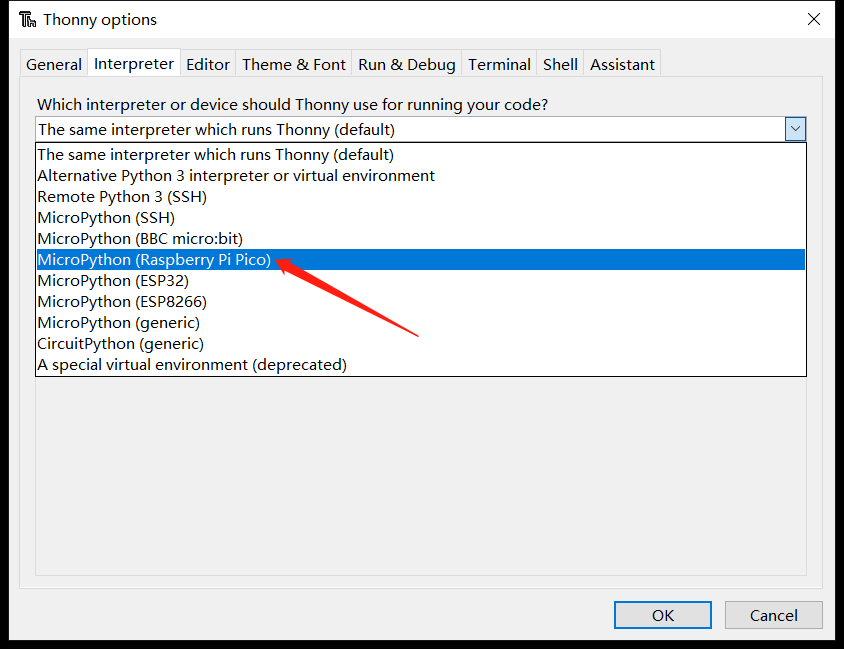
選擇開發板所在的串行接口,點擊OK確認設置。
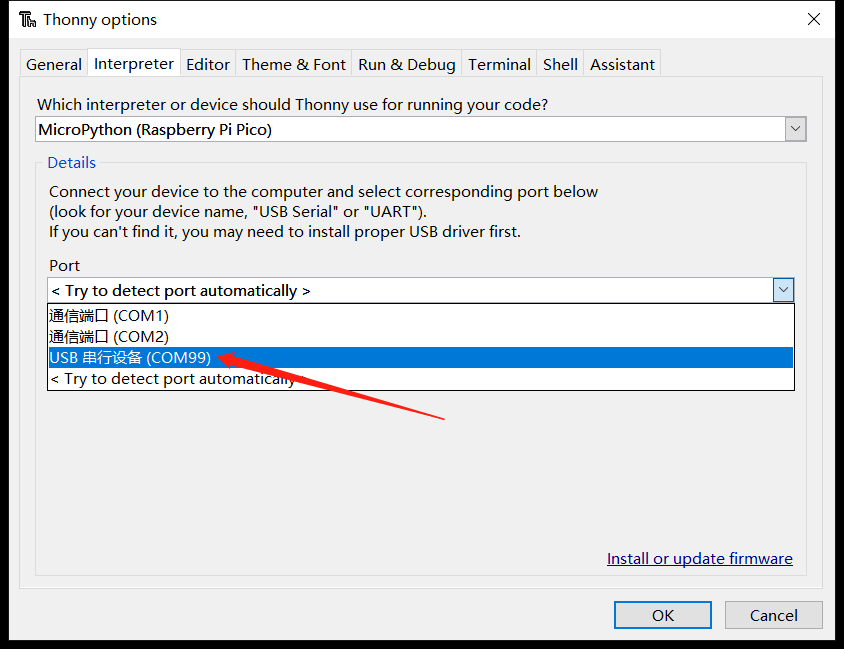
勾選 View > Files 即可打開文件管理欄。
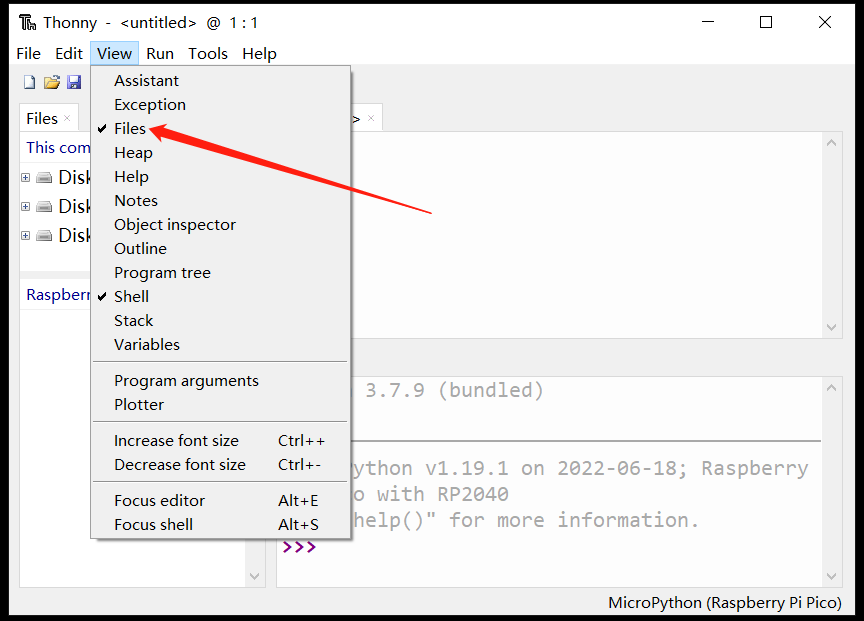
使用REPL輸出Hello World
REPL即Read-Eval-Print-Loop的縮寫名詞,譯為 讀取-求值-輸出-循環。
我們可以通過實際操作來明白它的意思。
將已經安裝了MicroPython固件的開發板連接電腦,運行Thonny IDE並正確配置後,在Shell窗口中將出現這樣的文本內容:
MicroPython v1.19.1 on 2022-06-18; Raspberry Pi Pico with RP2040
Type "help()" for more information.
>>>
注意最後一行的>>>提示符,我們可以直接在這後面輸入算式或是代碼,按下鍵盤enter回車鍵就會立即在下一行得到輸出結果。
>>> 1+2
3
>>> print("Hello World")
Hello World
>>>
現在可以很直觀的理解了,它會讀取我們輸入的信息,執行運算求值,輸出結果,然後等待我們後續的輸入,一直循環這個過程,這也是REPL又被譯為交互式解釋器的原因,我們可以直接通過輸入代碼來和硬件交互,沒有像傳統的C語言那樣需要在中間執行編譯的過程,我們輸入的信息沒有經過編譯就傳輸給芯片自行解釋並運行了,這本就是Python語言的一大重要特性,MicroPython完美繼承了它。
如果僅僅是使用MicroPython REPL,很多具有串口信息收發功能的軟件都可以操作,感興趣的話可以試試各種串口工具,這可以令人更深刻的理解 “沒有中間執行編譯的過程” 的意思。
關於REPL的應用,更詳盡全面的內容可以參考MicroPython文檔:REPL
代碼編輯器
Thonny IDE當然不僅僅可以進行REPL的操作,作為python代碼編輯器,本職功能還是有的。
新建一個文件並在其編輯區內輸入代碼。
print(1+2)
print("Hello World")
完成代碼編輯後,點擊 Save,可以選擇將文件保存到開發板中,這將直接將整個文件傳輸到開發板的flash中。可將文件命名為main.py,設備會在每次上電或複位後執行它。

現在點擊 Run current script 運行,同樣是無需編譯的,在Shell中會立即得到結果。
3
Hello World
另外也可以嘗試REPL的鍵盤控制快捷鍵ctrl+D軟件復位,可以看到復位後程序立即執行並打印出信息。
點亮LED
BPI-Pico-RP2040上的板載LED連接到GPIO 25引腳,你可以在REPL上點亮它。當你看到REPL提示>>>時,請輸入以下代碼。
>>> from machine import Pin
>>> led = Pin(25, Pin.OUT)
machine模塊用於控制開發板上的硬件。這是所有MicroPython端口的標準配置,你可以在MicroPython文檔:machine中了解更多有關它的信息。
輸入以下代碼LED將亮起。
>>> led.value(1)
輸入以下代碼將熄滅LED。
>>> led.value(0)
使用板載彩燈
BPI-Pico-RP2040上的板載 WS2812 彩燈連接到GPIO 3引腳,它僅需一個信號線即可控制,在REPL中輸入以下代碼。
>>> from machine import Pin
>>> from neopixel import NeoPixel
>>> neo = NeoPixel(Pin(3), 1)
neopixel模塊為 WS2812 彩燈提供驅動程序。你可以在MicroPython文檔:neopixel中了解更多有關它的信息。
輸入以下代碼,彩燈將亮起紅色。
>>> neo[0] = (25,0,0)
>>> neo.write()
neo[0] = (25,0,0)設定第一顆彩燈的顏色。
WS2812 彩燈內有三顆純色LED,它們的顏色分別是紅,綠,藍,(25,0,0)元組中的元素依次對應控制它們的亮度,數值範圍 0 ~ 255, 元素的數值越大,它所控制的純色LED就越亮。
建議將元素的數值控制在50以下,數值過高時近距離直視會刺眼。
neo.write()執行後,芯片會將控制信號傳輸給這顆板載的 WS2812 彩燈。
你可以嘗試自行修改元組中的數據,控制彩燈的顏色,例如繼續在REPL中輸入以下代碼,使彩燈亮白色。
>>> neo[0] = (25,25,25)
>>> neo.write()

 Translate
Translate